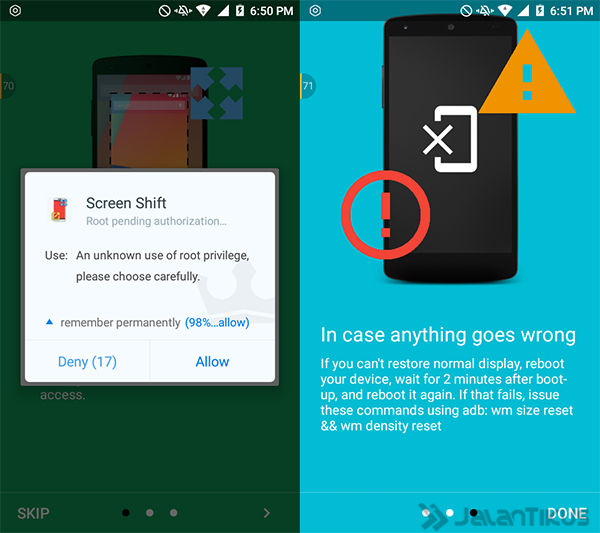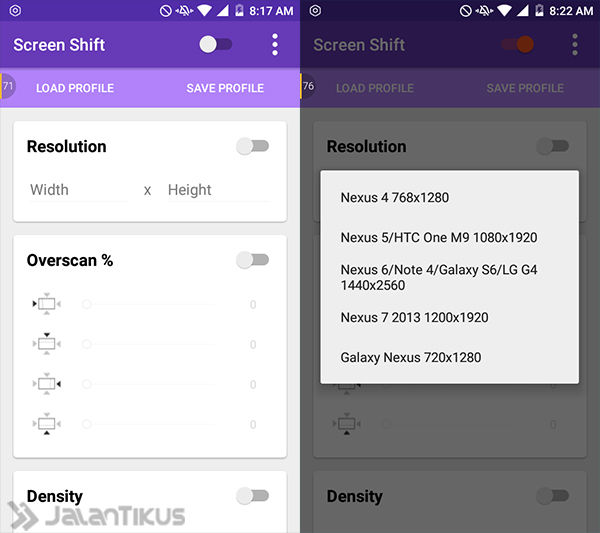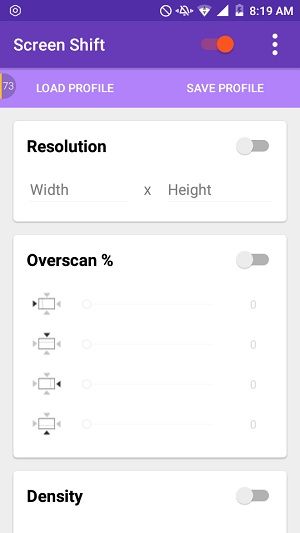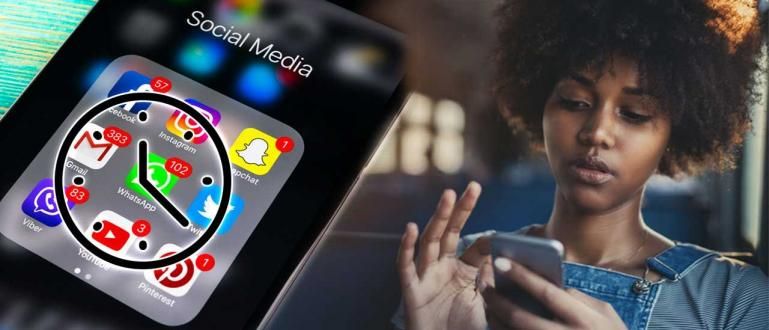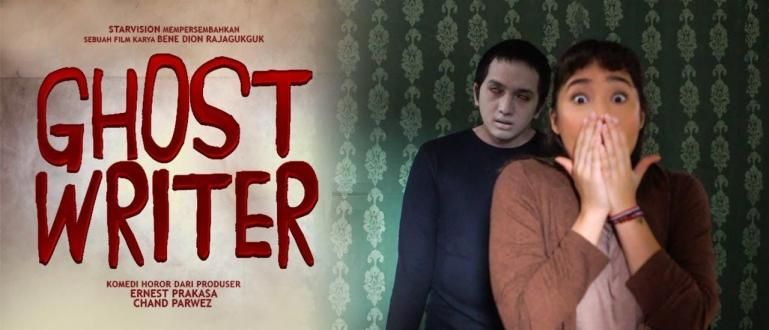HD 720p மட்டுமே உள்ள உங்கள் திரை தெளிவுத்திறனில் சோர்வாக இருக்கிறதா? முழு HD 1080p தெளிவுத்திறனுடன் ஆண்ட்ராய்டைப் பயன்படுத்துவதை அனுபவிக்க வேண்டுமா? சுலபம். உங்கள் ஆண்ட்ராய்டு திரை தெளிவுத்திறனை மாற்றுவதற்கான எளிய வழி இதோ.
புதிய ஸ்மார்ட்போன் வாங்கும் போது, பெரிய பேட்டரி, நம்பகமான CPU மற்றும் உயர் தெளிவுத்திறன் கொண்ட கேமரா போன்ற முக்கிய விவரக்குறிப்புகள் நிச்சயமாக ஒரு விருப்பமாகும். அதையும் தாண்டி, கேம் ஆர்வலர்கள் அல்லது ஸ்மார்ட்போன்களில் உள்ள மல்டிமீடியா உள்ளடக்கத்திற்கு, திரை தெளிவுத்திறனும் ஒரு தீர்மானகரமானது. நீங்கள் 5.5 அங்குல திரை கொண்ட ஸ்மார்ட்போனை வாங்கினால் நிச்சயமாக திருப்தி இல்லை ஆனால் தீர்மானம் HD க்கு மட்டுமே. சரி இந்த முறை ஜக்கா தருவார் உங்கள் ஆண்ட்ராய்டு திரை தெளிவுத்திறனை மாற்ற எளிதான வழி.
- ஆண்ட்ராய்டு பழைய நோக்கியாவின் தோற்றத்தை எவ்வாறு மாற்றுவது
- ஆண்ட்ராய்டில் பூட் அனிமேஷனை மாற்றுவது எப்படி
- ஆண்ட்ராய்டை பல்துறை ஆட்சியாளராக மாற்றுவது எப்படி
ஆண்ட்ராய்டு திரை தெளிவுத்திறனை மாற்ற முடியுமா? மூலம் வன்பொருள் உங்களால் முடியாது, ஆனால் பயன்படுத்துவதன் மூலம் மென்பொருள் அசல் தெளிவுத்திறன் HD 720p மட்டுமே என்றாலும், முழு HD 1080p தெளிவுத்திறனில் உங்கள் Android ஸ்மார்ட்போனைப் பயன்படுத்தும் அனுபவத்தை நீங்கள் குறிப்பாக உணரலாம்.
ஆண்ட்ராய்டு திரை தெளிவுத்திறனை எவ்வாறு மாற்றுவது
பிசி சாதனங்களில் திரை தெளிவுத்திறனை மாற்றுவதைப் போலவே, அதைப் பயன்படுத்துவதில் மற்றொரு அனுபவத்தைப் பெறவும், ஆண்ட்ராய்டிலும் இதைச் செய்யலாம். பயன்பாட்டின் உதவியுடன் திரை மாற்றம், உங்கள் ஆண்ட்ராய்டு ஸ்மார்ட்போனின் திரை தெளிவுத்திறனை நீங்கள் சுதந்திரமாக மாற்றலாம். தீர்மானம் மட்டுமல்ல, நீங்கள் அமைக்கலாம் ஓவர் ஸ்கேன் பிக்சல் அடர்த்திக்கு. முயற்சி செய்ய வேண்டும்? தயவு செய்து ஸ்கிரீன் ஷிப்டைப் பதிவிறக்கவும் முன்.
 பயன்பாடுகளின் உற்பத்தித்திறன் அரவிந்த் சாகர் பதிவிறக்கம்
பயன்பாடுகளின் உற்பத்தித்திறன் அரவிந்த் சாகர் பதிவிறக்கம் திரை மாற்றத்தை எவ்வாறு பயன்படுத்துவது
ஆப்பரேட்டிங் சிஸ்டம் கொண்ட ஸ்மார்ட்போன்களில் ஸ்கிரீன் ஷிப்டைப் பயன்படுத்தலாம் Android Gingerbread 2.3 மற்றும் அதற்கு மேல். Android Jellybean 4.3 மற்றும் அதற்கு மேற்பட்டவற்றில் Screen Shift ஐப் பயன்படுத்த, உங்கள் Android இருக்க வேண்டும் வேர். ஏற்கனவே உங்கள் ஆண்ட்ராய்டை எவ்வாறு சரிபார்ப்பது என்பது குறித்த கட்டுரை இங்கே உள்ளது வேர் அல்லது இல்லை, அத்துடன் வழிகளின் தொகுப்பு வேர் உங்கள் ஆண்ட்ராய்டு:
- ஆண்ட்ராய்டு ரூட் செய்யப்பட்டதா இல்லையா என்பதை எப்படி அறிவது
- பிசி இல்லாமல் அனைத்து வகையான ஆண்ட்ராய்டுகளையும் ரூட் செய்ய எளிதான வழிகள்
- Towelroot மூலம் அனைத்து வகையான ஆண்ட்ராய்டுகளையும் ரூட் செய்வது எப்படி
- பிசி இல்லாமல் ஆண்ட்ராய்டு லாலிபாப் 5.1 ஐ ரூட் செய்ய எளிதான வழிகள்
உங்கள் Android அணுகலை உறுதிசெய்த பிறகு வேர் உங்கள் ஆண்ட்ராய்டில் ஸ்கிரீன் ஷிப்ட் அப்ளிகேஷன் இன்ஸ்டால் செய்யப்பட்டுள்ளது, அதன் பிறகு உங்கள் ஆண்ட்ராய்டு திரை தெளிவுத்திறனை மாற்றுவதற்கான தயாரிப்பு முடிந்தது. உங்கள் Android இல் திரை தெளிவுத்திறனை மாற்றத் தொடங்குங்கள்.
Screen Shift பயன்பாட்டைத் திறக்கவும். அணுகல் கோரிக்கை தோன்றும் போது வேர், அனுமதி வழங்கு. அடுத்து நீங்கள் ஒரு திரையை எதிர்கொள்வீர்கள் பயிற்சிகள் மற்றும் எச்சரிக்கைகள். அது வேலை செய்யவில்லை என்றால், நீங்கள் தொடரலாம்.
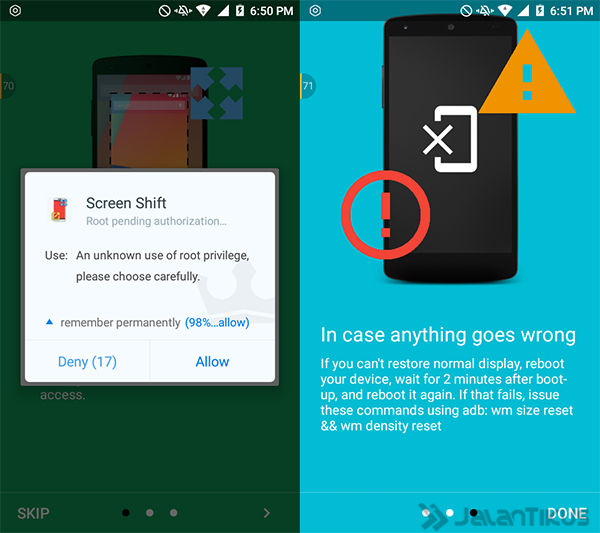
அடுத்து உங்கள் ஆண்ட்ராய்ட் திரையின் தெளிவுத்திறனை மாற்றுவதற்கான விருப்பத்தை நீங்கள் எதிர்கொள்வீர்கள். புதிய சுயவிவரத்தை உருவாக்க அல்லது ஏற்கனவே உள்ள சுயவிவரத்தைப் பயன்படுத்த நீங்கள் அதை கைமுறையாக உள்ளிடலாம்.
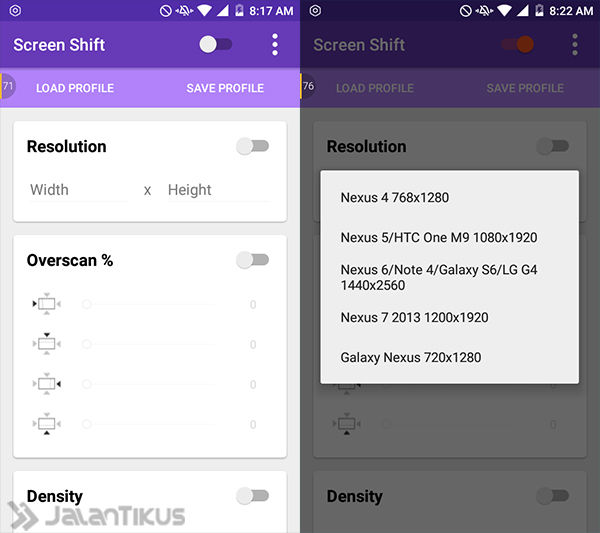
விளைவைச் செயல்படுத்த, இயக்க மறக்காதீர்கள் மாற்று திரை மாற்றம். முடிந்தது. உங்கள் எல்லா ஆண்ட்ராய்டு டிஸ்ப்ளேக்களிலும் புதிய திரைத் தெளிவுத்திறனை நீங்கள் ஏற்கனவே அனுபவிக்க முடியும். நீங்கள் சலிப்பாக உணர்ந்தால், அதை அணைக்கவும் மாற்று ஸ்கிரீன் ஷிப்ட், பிறகு உங்கள் ஆண்ட்ராய்ட் திரை தெளிவுத்திறன் திரும்பும் இயல்புநிலை.
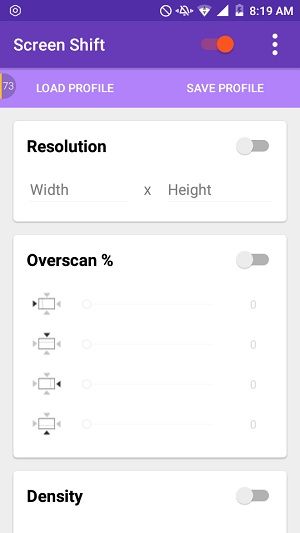
வெவ்வேறு பயன்பாடுகளில் வெவ்வேறு திரை தெளிவுத்திறன் அனுபவங்களை வழங்க Screen Shift பயன்படுத்தப்படலாம் என்பதை மறந்துவிடாதீர்கள். எடுத்துக்காட்டாக, பாதை 720p HD தெளிவுத்திறனைப் பயன்படுத்துகிறது, கேம்களை விளையாடும்போது அது முழு HD 1080p தெளிவுத்திறனைப் பயன்படுத்துகிறது. முகப்புத்திரை தீர்மானத்தைப் பயன்படுத்தவும் இயல்புநிலை. குளிர், சரியா? எனவே ஒவ்வொரு முறையும் நீங்கள் அப்ளிகேஷனைப் பயன்படுத்தும் போது ஒரு புதிய அனுபவத்தை உணர முடியும்.
ஒவ்வொரு பயன்பாட்டிலும் அதை குறிப்பாக இயக்க, நீங்கள் அதை விருப்பங்களில் இயக்க வேண்டும் பயன்பாட்டிற்கான சுயவிவரங்கள். மற்றும் நீங்கள் கொடுக்க வேண்டும் பயன்பாட்டு அணுகல் இந்த விண்ணப்பத்தின்.

உங்கள் ஸ்மார்ட்போனில் நிறுவப்பட்ட ஒவ்வொரு பயன்பாட்டின் திரை தெளிவுத்திறனை மாற்றலாம். ஆம், இங்கே நீங்கள் கிடைக்கக்கூடிய சுயவிவரங்களில் இருந்து மட்டுமே தேர்ந்தெடுக்க முடியும், நீங்கள் கைமுறையாக உள்ளிட முடியாது.

நிலையான விளைவை உணர, காட்சிக்கு பரிந்துரைக்கப்படுகிறது முகப்புத்திரை நிரந்தர இயல்புநிலை நீங்கள் ஒவ்வொரு பயன்பாட்டு சுயவிவர விருப்பத்தை இயக்க விரும்பினால். ஏனென்றால் நீங்கள் காட்சியை அமைத்திருந்தால் முகப்புத்திரை ஒரு சுயவிவரத்திற்கு, பின்னர் அனைத்து பயன்பாடுகளும் தீர்மானத்தைப் பின்பற்றும் முகப்புத்திரை.

குறிப்புகள்: ஸ்கிரீன் ஷிப்டை ஆக்டிவேட் செய்யும் போது, உங்களால் எடுக்க முடியாது திரைக்காட்சிகள். அதனால ஜக்கா கொடுக்க முடியாது திரைக்காட்சிகள் திரை தெளிவுத்திறன் மாற்றப்பட்டதும்.
நல்ல அதிர்ஷ்டம்!